LEC磁盘阵列安装指南1.docx
《LEC磁盘阵列安装指南1.docx》由会员分享,可在线阅读,更多相关《LEC磁盘阵列安装指南1.docx(14页珍藏版)》请在冰豆网上搜索。
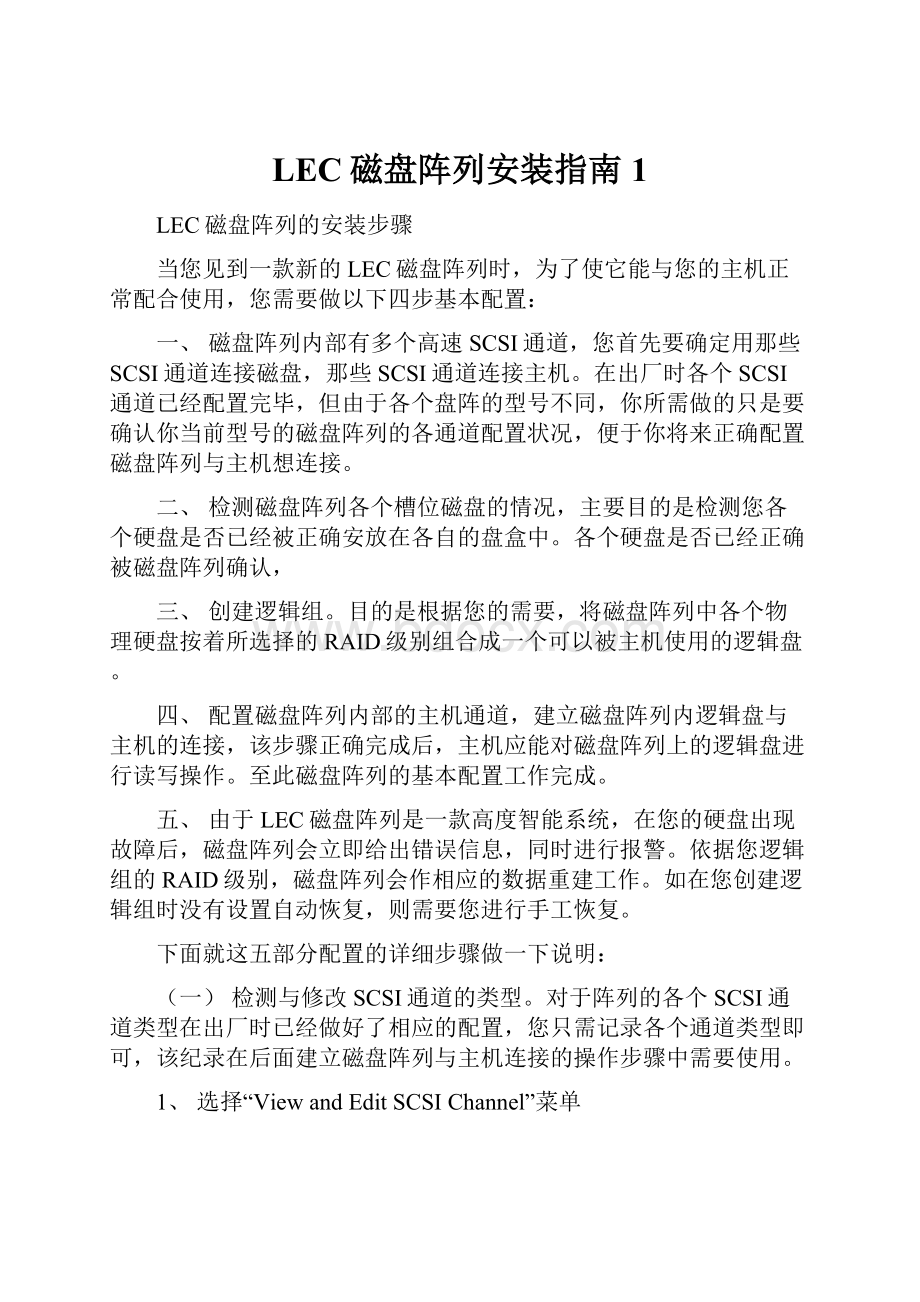
LEC磁盘阵列安装指南1
LEC磁盘阵列的安装步骤
当您见到一款新的LEC磁盘阵列时,为了使它能与您的主机正常配合使用,您需要做以下四步基本配置:
一、磁盘阵列内部有多个高速SCSI通道,您首先要确定用那些SCSI通道连接磁盘,那些SCSI通道连接主机。
在出厂时各个SCSI通道已经配置完毕,但由于各个盘阵的型号不同,你所需做的只是要确认你当前型号的磁盘阵列的各通道配置状况,便于你将来正确配置磁盘阵列与主机想连接。
二、检测磁盘阵列各个槽位磁盘的情况,主要目的是检测您各个硬盘是否已经被正确安放在各自的盘盒中。
各个硬盘是否已经正确被磁盘阵列确认,
三、创建逻辑组。
目的是根据您的需要,将磁盘阵列中各个物理硬盘按着所选择的RAID级别组合成一个可以被主机使用的逻辑盘。
四、配置磁盘阵列内部的主机通道,建立磁盘阵列内逻辑盘与主机的连接,该步骤正确完成后,主机应能对磁盘阵列上的逻辑盘进行读写操作。
至此磁盘阵列的基本配置工作完成。
五、由于LEC磁盘阵列是一款高度智能系统,在您的硬盘出现故障后,磁盘阵列会立即给出错误信息,同时进行报警。
依据您逻辑组的RAID级别,磁盘阵列会作相应的数据重建工作。
如在您创建逻辑组时没有设置自动恢复,则需要您进行手工恢复。
下面就这五部分配置的详细步骤做一下说明:
(一)检测与修改SCSI通道的类型。
对于阵列的各个SCSI通道类型在出厂时已经做好了相应的配置,您只需记录各个通道类型即可,该纪录在后面建立磁盘阵列与主机连接的操作步骤中需要使用。
1、选择“ViewandEditSCSIChannel”菜单
操作方法:
a)按住ENT两秒钟进入主菜单。
b)按▲或▼选择“ViewandEditSCSIChannels”,按ENT选择。
SCSI通道的信息就会显示在LCD面板上
ViewandEdit
SCSIChannels
2、根据面板显示检查通道类型、通道ID、通道的传输速率等关键指标,并可与装箱单核对相应的指标。
CH=HOSTPID=0
SID=NASXF=20.0M
3、修改通道类型。
通道类型在出厂是我们已经设制完成,一般情况下你无需再进行配置。
操作方法:
a)通道状态出现以后,按▲或▼可以选择所有的通道,当选择到需要修改的通道按ENT确认。
b)按▲或▼选择“RedefineChannelMode”,按ENT。
RedefineChannel
Mode..
c)按ENT两秒确认改变通道模式。
Redefine?
CHL=0
To=DriveChannel
d)改变完成后,新设置的通道类型信息会显示在面板上,即可进行核对。
CH0=DrivePID=7
SID=NASXF=20.8M
(二)通道ID号的修改,一般情况下,如果你发现主机上有SCSI设备的ID与磁盘阵列的通道ID号冲突时,需要修改通道ID。
1、选择“ViewandEditSCSIChannel”菜单
操作方法:
a)按住ENT两秒钟进入主菜单。
b)按▲或▼选择“ViewandEditSCSIChannels”,按ENT选择。
SCSI通道的信息就会显示在LCD面板上
ViewandEdit
SCSIChannels
2、选择要修改SCSI通道
c)待SCSI通道的信息在面板上显示出来,按ENT选择你将要修改的主机通道
CH=HOSTPID=0
SID=NASXF=20.0M
3、进入“SetSCSIChannelID”子选项
d)按▲或▼选择“SetSCSIChannelID”,按ENT
SetSCSIChannel
ID..
4、选择您要修改的通道
e)按▲或▼浏览所有当前的SCSIID设置信息,按ENT继续
CHL=0ID=0
PrimaryCtrl..
5、进入“AddChannelSCSIID”子选项。
f)按▲或▼选择“AddChannelSCSIID”,按ENT继续
AddChannel
SCSIID..
g)按▲或▼选择“PrimaryController”,按ENT两秒
Primary
Controller?
.
6、确认要为通道配置的新ID号
h)按▲或▼选择您想要添加的SCSIID,按ENT两秒
AddCHL=0ID=2
PrimaryCtrl?
(三)在添加新的SCSIID号后,必须删除以前的ID号,这样新的ID号才能起作用。
操作方法:
1、进入“ViewandEditSCSIChannels”
a)按住ENT两秒钟进入主菜单,按▲或▼选择“ViewandEditSCSIChannels”,按ENT选择。
ViewandEdit
SCSIChannels
b)待SCSI通道的信息在面板上显示出来,按ENT选择你将要修改的主机通道
CH=HOSTPID=0
SID=NASXF=20.0M
2、进入配置SCSIID的选项
c)按▲或▼选择“SetSCSIChannelID”,按ENT
SetSCSIChannel
ID..
3、确认当前通道的SCSIID
d)按▲或▼浏览所有当前的SCSIID设置信息,按ENT继续
CHL=0ID=0
PrimaryCtrl..
e)按▲或▼选择“DeleteChannelSCSIID”,按ENT继续
DeleteChannel
SCSIID..
4、完成删除操作
f)按▲或▼选择您想要删除的SCSIID,按ENT两秒完成设置
DeleteCHL=0ID=2
PrimaryCtrl?
(四)检查SCSI硬盘的状态。
当磁盘阵列中没有硬盘,第一次将所需硬盘放入磁盘阵列时按如下步骤检测
操作步骤:
1、进入“ViewandEditSCSIDrivers”菜单
a)按住ENT两秒钟进入主菜单,
2、进入“ViewandEditSCSIDrivers”子菜单
b)按▲或▼选择“ViewandEditSCSIDrivers”,按ENT选择。
3、选择相应槽位的ID号。
c)按▲或▼选择不同槽位ID,相应槽位SCSI磁盘的信息就会显示在LCD面板上
C=0I=34340MB
NEWDRVSEAGATE
4、查看个硬盘的信息
d)根据面板显示检查硬盘的状态、容量、生产厂商
5、进入“ViewDriverInformation”选项,查看硬盘的详细信息。
e)按ENT,出现ViewDriverInformation选项,继续按ENT进入出现硬盘的版本信息,按▲或▼观看产品编号、及以快为单位计数的硬盘大小。
(五)当磁盘阵列中在原有硬盘的基础上加入新硬盘时按以下步骤确认新硬盘。
操作步骤:
1、进入“ViewandEditSCSIDrivers”菜单
a)按住ENT两秒钟进入主菜单。
b)按▲或▼选择“ViewandEditSCSIDrivers”,按ENT选择。
继续按ENT。
2、进入“ScanNewSCSIDriver”菜单。
c)按▲或▼选择“ScanNewSCSIDriver”,再次按ENT。
3、选择相应的SCSI通道及ID完成加入新硬盘的操作
d)按▲或▼选择SCSI通道,选好后按ENT两秒钟。
e)按▲或▼选择SCSIID号,选好后按ENT两秒钟。
f)这时面板上即出现新硬盘的信息。
(六)创建逻辑组
操作步骤:
1、进入“ViewandEditLogicalDrivers”子菜单
a)按住ENT两秒钟进入主菜单。
b)按▲或▼选择“ViewandEditLogicalDrivers”,按ENT进入。
ViewandEdit
LogicalDrives
2、告诉磁盘阵列您想创建第几号逻辑组。
e)按▲或▼选择一个逻辑组,按住ENT两秒钟,“LG”指向选择的逻辑组。
LG=0
NotDefined?
3、选择新逻辑组的RAID级别。
f)按▲或▼选择所需的RAID级别,按住ENT两秒钟,注意“TDRV”表示硬盘没有设置。
TDRV=4Create
LGLevel=RAID5?
4、选择逻辑组中所包含的硬盘
g)按ENT,使用▲或▼选择浏览所有的硬盘,按ENT选中或取消硬盘。
“C=1I=0”表示“通道1,SCSIID0”
C=1I=01010MB
NEWDRV?
h)当所有的需要选择的硬盘被选中后,按ENT两秒后继续,此时如使用逻辑组的默认参数配置,则使用▲或▼选择“CreateLogicalDriver”,按ENT两秒后开始初始化逻辑组。
CreateLogical
Drive?
(1)、逻辑组的参数配置(需在创建逻辑组之前完成)。
i)在初始化逻辑组之前,你也可以选择“ChangeLogicalDriveParameters”选项,然后按ENT来改变逻辑组的参数。
ChangeLogical
DriveParameter?
(2)、逻辑组容量的选择。
j)选择“MaximumDriverCapacity”,按ENT,使用▲或▼改变硬盘使用容量的最大值,一旦确定大小,即对逻辑组中所有的硬盘生效。
MaximumDrive
Capacity?
MaxSiz=1010MB
Setto1010MB?
(3)、逻辑祖热备份盘的选择
k)LocalSpare盘同样是在这里进行设置,使用▲或▼选择“SpareDriveAssignments”,按ENT。
SpareDrive
Assignments?
(4)、选择用来充当热备份盘的ID号。
l)当前可用的磁盘即显示出来,使用▲或▼浏览,按ENT确定选择你需要的设制的硬盘
C=1I=151010Mb
*Lg=0SLSEAGATE
(5)、所有自定义参数配置完成,开始创建逻辑组。
m)完成上述参数设置后,按ESC返回上一级菜单,使用▲或▼选择“CreateLogicalDriver”,按ENT两秒后开始初始化逻辑组。
为磁盘定义的容量,开始在逻辑组中生效
CreateLogical
Drive?
n)控制器同时开始校验逻辑盘,请注意如果做NRAID或者RAID0,初始化的时间将很短或瞬间完成。
InitParity90%
PleaseWait!
o)当初始化做完后,在LCD显示面板上将出现逻辑组的信息。
LG=0RAID5DRV=3
2012MBGDSB=0
(七)映射一个逻辑组到主机的LUN
操作步骤:
1、进入实现该功能的菜单“ViewandEditHostLuns”
a)按住ENT两秒钟进入主菜单。
b)按▲或▼选择“ViewandEditHostLuns”,按ENT进入。
ViewandEdit
HostLUNS
2、选择你要映射个主机的主机通道即:
HOST通道具体有那几个通道是HOST通道可由第一部操作的结论中得到。
并且配置HOST通道的三个配置信息即:
通道号(CHANNELID)、SCSIID、逻辑单元号(LUN)。
c)按▲或▼选择一个主机通道,选好后,按住ENT两秒钟。
MapChannel=0?
d)按▲或▼选择一个SCSIID,选好后,按住ENT两秒钟。
MapChannel=0
ID=0Pri.Ctrl?
e)按▲或▼选择一个LUN号,选好后,按ENT。
Ch=0ID=0LUN=0
NOTMapping
f)按住ENT两秒钟确认对选择的LUN号进行映射配置。
MapHostLUN?
3、建立主机通道与逻辑组的映射系。
g)按▲或▼选择查看所有可以使用的逻辑组,选好后,按住ENT两秒钟确认选择。
LG0RAID5DRV=3
2012MBGDSB=1
h)按▲或▼选择即可查看所有在逻辑组中可使用的分区,选好后,按住ENT两秒钟继续。
LG=0PART=0
100MB?
i)这是以上所做的映射信息显示在面板上,检查无误后,按住ENT两秒确认对LUN的映射。
CH=0ID=0LUN=0
MaptoLG=0PRT=0
至此针对一台新的LEC磁盘阵列检验、配置工作基本完成。
(八)硬盘失败的恢复
在出现故障盘后,如果用户没有设热备份盘,应及时使用新硬盘代替故障盘,并进行手工故障恢复。
以下是进行手工恢复的主要步骤:
1、增加一块本地热备份盘
a)按住ENT两秒钟进入主菜单,按▲或▼选择“ViewandEditSCSIDrives”,按ENT进入。
ViewandEdit
SCSIDrives
b)SCSI硬盘的信息将会显示在面板上,按▲或▼选择任意一块没有定义的逻辑盘,按ENT。
C=0I=34340MB
NEWDRVSEAGATE
c)按▲或▼选择“AddLocalSpareDrive”,按ENT。
AddLocalSpare
Drive
d)按▲或▼选择将要加入热备份盘的逻辑组,按ENT两秒钟。
LG=0RAID5DRV=3
2012MBGDSB=0
e)添加本地热备份盘成功的信息此时将显示在面板上。
AddLocalSpare
DriveSuccessful
f)重建逻辑盘
g)按住ENT两秒钟进入主菜单,按▲或▼选择“ViewandEditLogicDrives”,按ENT。
ViewandEdit
LogicDrives
h)按▲或▼选择在逻辑组损坏的逻辑盘,按ENT。
LG=0RAID5DRV=3
2012MBGDSB=0
i)按▲或▼选择“RebuildLogicalDrive”,按ENT。
RebuildLogical
Drive?
j)按ENT两秒钟开始重建逻辑盘。
k)重建开始进行,重建过程将显示在面板上。
Rebuilding25%
PleaseWait!
至此手工恢复过程结束。
4、当重建作业已经开始以及在系统通过本地或全局热备份盘自动进行重建工作时,我们都随时可以利用“RebuildProgress”观察重建过程
LG=0RAID5DRV=3
2012MBGDSB=0
RebuildProgress
..
注意:
重建的功能选项只有在逻辑组(RAID级别必须是1、3或5)中出现故障盘时才会出现。
CH0=HOSTPID=*
SID=NASXF=20.0M
LEC磁盘阵列配置示意图:
手工恢复故障盘流程图: